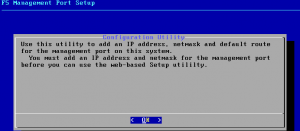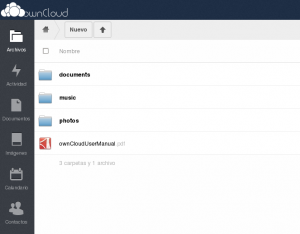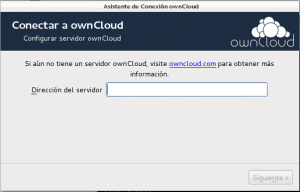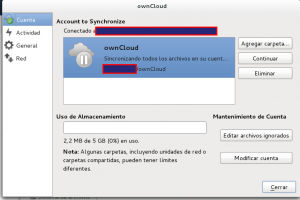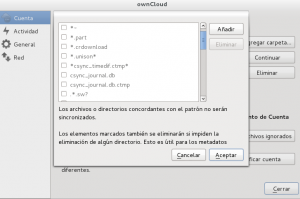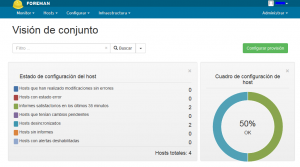Sonda de intrusión opensource Instalación sobre Debian 7 Para la instalación, nos basaremos en este tutorial de binaryzone para instalar snort en debian lenny. Sin embargo, vamos a intentar instalar snort desde los paquetes oficiales de debian.
Prerequisitos:
apt-get install mysql-common mysql-client mysql-server php5
En caso de que no tengáis mucha práctica con los clientes en texto de mysql, os recomiendo poner también phpmyadmin apt-get install phpmyadmin
Creamos la base de datos que vamos a usar para snort:
mysql -u root -p
>create database snort;
> grant all on snort.* to snortuser@localhost identified by ‘snortpassword’;
>flush privileges;
>exit;
Para la instalación de snort, seguiremos los pasos de openmaniac apt-get install snort-mysql Direcciones: Any 
Configuramos la base de datos que hemos creado:
cd /usr/share/doc/snort-mysql
zcat create_mysql.gz | mysql -u snortuser -p snort

Si cometemos algún error, podemos reejecutar:
dpkg-reconfigure snort-mysql
Tras esto, la instalación está completa:
root@srv /etc/snort# service snort restart
[ ok ] Starting Network Intrusion Detection System : snort (eth0 using /etc/snort/snort.conf …done).
Cambiar la interfaz donde se escucha:
root@server:/etc/snort# grep eth0 /etc/snort/*
/etc/snort/snort.debian.conf:DEBIAN_SNORT_INTERFACE="eth0"
Interfaz gráfica: BASE
Para la interfaz gráfica, usaremos Base. En las últimas versiones de debian, se ha discontinuado,por lo que instalaremos desde el repositorio.
# Se usará el directorio de apache2:
cd /var/www/
wget http://skylink.dl.sourceforge.net/project/secureideas/BASE/base-1.4.5/base-1.4.5.tar.gz
tar -xvzf base-1.4.5.tar.gz
mv base-1.4.5 base
cd base/
cp base_conf.php.dist base_conf.php
Editamos base_conf.php
$BASE_urlpath = "/base";
$alert_dbname = 'snort_log';
$alert_host = 'localhost';
$alert_port = '';
$alert_user = 'snortuser';
$alert_password =
En este punto, ya podemos acceder por la web:
http://server/base/
Si falta adodb, se puede instalar desde el repositorio de debian
Error loading the DB Abstraction library: from “/adodb.inc.php”

Descargar adodb y ponerlo en una ruta accesible al servidor web:
tar -xvzf adodb518a.tgz
mv adodb5 /var/www/base/adodb
ls -la /var/www/base/adodb/
Y, editamos el fichero de configuración:grep -i dblib base_conf.php
$DBlib_path = ‘/var/www/base/adodb/’;

Finalmente, nuestro servidor ya está disponible:
http://myserver/base